ATT GÖRA UPP ÄNDRINGSANSÖKAN
Uppdaterad 2.5.2019
När ett projekt genomförs kan det uppstå en situation då man behöver ändra projektplanen. Om det behövs ändringar i genomförandet av projektet ska du ta kontakt med den myndighet som beviljat stödet. Myndigheten som beviljat stödet bedömer om ändringsansökan är nödvändig.
Situationer då ändringsansökan måste göras:
• Ansökan om förlängd tid
• Betydande ändringar i projektplanens innehåll
• Betydande ändringar i kostnaderna eller finansieringarna för projektet.
De planerade ändringarna får inte genomföras förrän ändringsansökan är anhängig. Ett meddelande om att ändringsansökan är anhängig skickas till den ansvariga personens och en eventuell kontaktpersons e-postadress. Anhängiggörandet och beslutsprocessen för ändringsansökan är samma som när projektansökan lämnas in. Om ändringsansökan avslås förblir det ursprungliga stödbeslutet i kraft.
Att göra upp ändringsansökan
I delen Projekt väljer du det projekt som du vill göra ändringsansökan till.
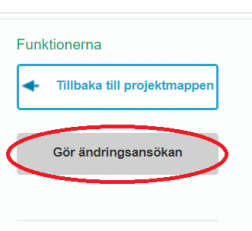
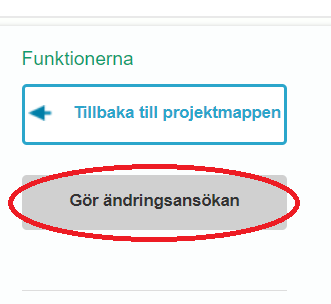
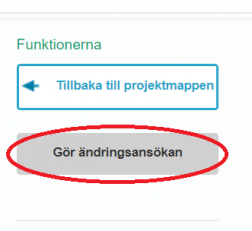
Öppna stödbeslutet (om det finns fler än ett stödbeslut öppnar du det senast fattade beslutet) varefter du i balken Funktioner till vänster ser knappen Gör ändringsansökan. Klicka på den.
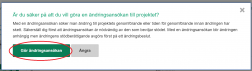
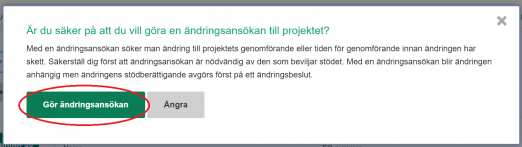
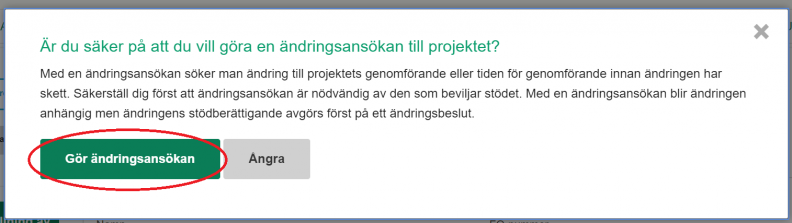
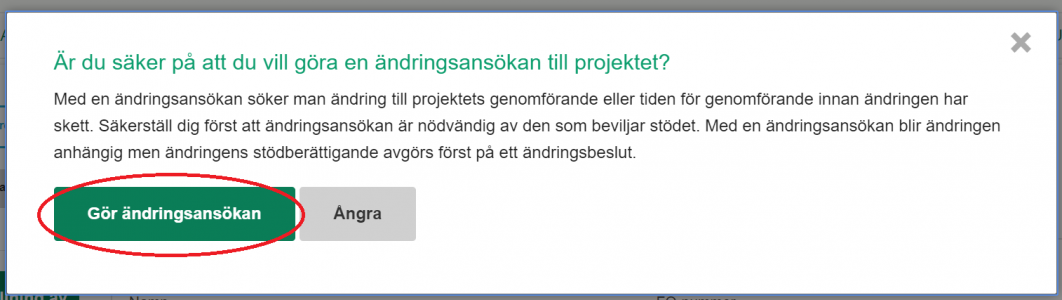
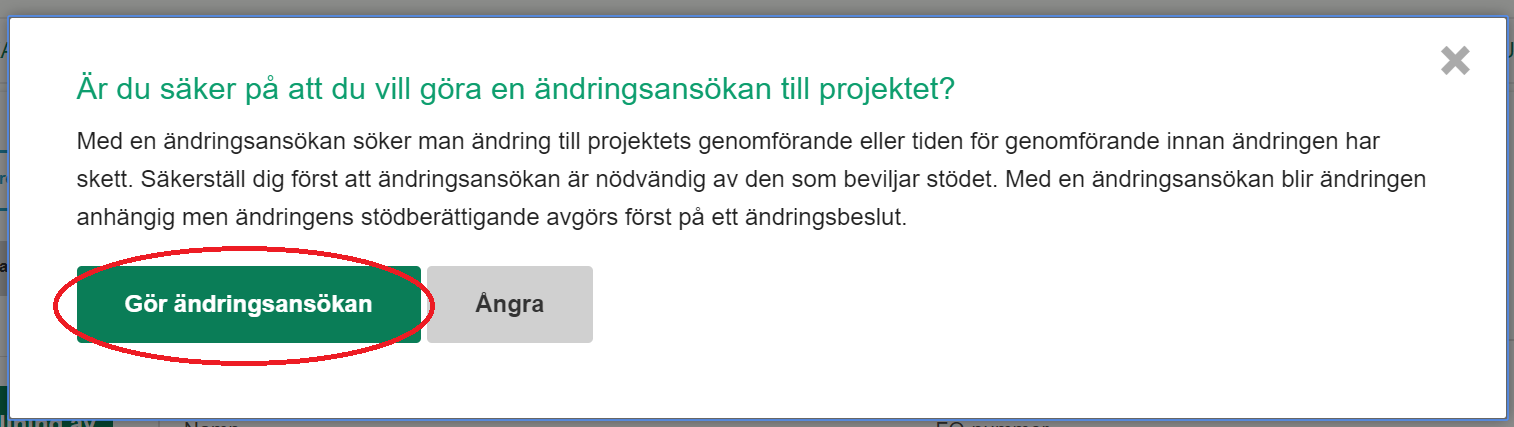
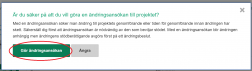
Efter det öppnas ett fönster där systemet ytterligare säkerställer att du vill göra ändringsansökan. Klicka på knappen Gör ändringsansökan så kommer du åt att göra ändringsansökan.
Att fylla i ändringsansökan
Uppgifterna från det tidigare stödbeslutet kopieras över till ändringsansökan. I ändringsansökan ska du fylla i bara de punkter som ändras. Lägg märke till att alla uppgifter i ansökan inte går att ändra med en ändringsansökan, som till exempel projektets kostnadsmodell.
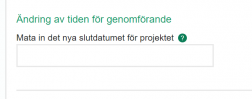
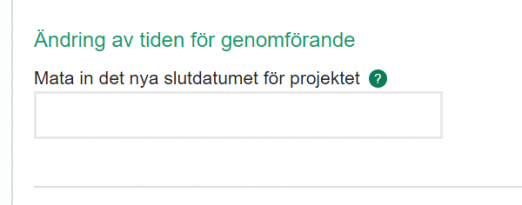
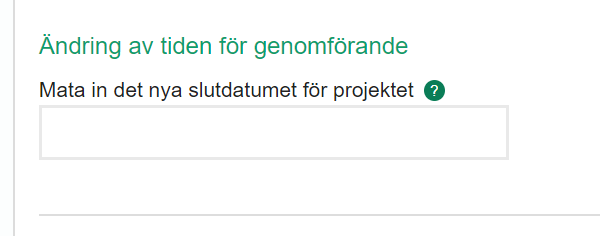
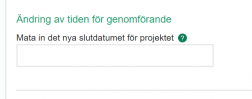
Om du ansöker om ändring av tiden för genomförande av projektet kan du mata in det nya slutdatumet för projektet på fliken Basuppgifter i punkten Ändring av tiden för genomförande.
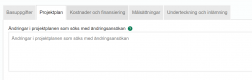
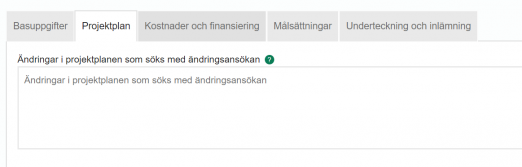
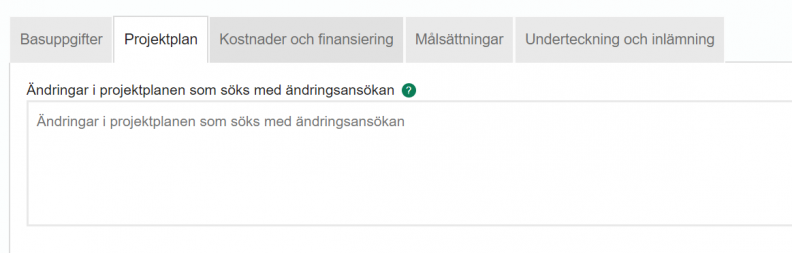
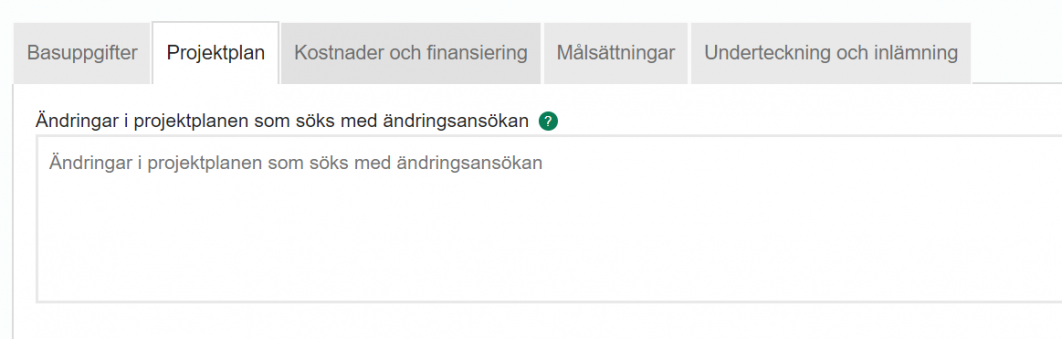
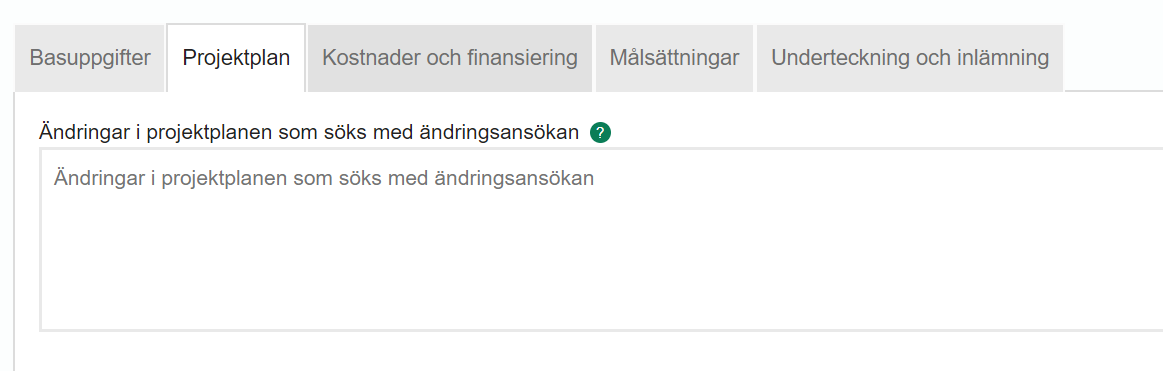
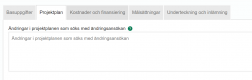
På fliken Projektplan skriver du i fältet Ändringar i projektplanen som söks med ändringsansökan bara det som ändras genom ändringsansökan.
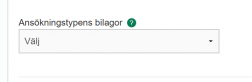
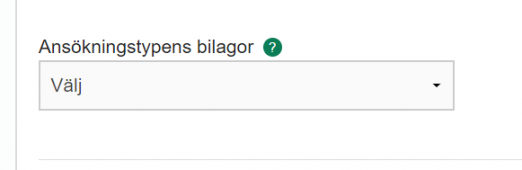
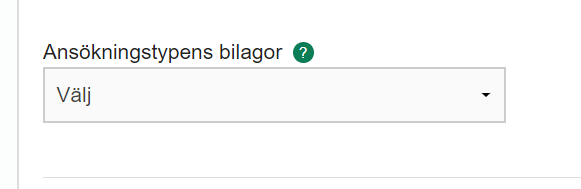
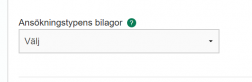
På fliken Projektplan kan du i ändringsansökan lägga till nya bilagor som gäller ändringarna. De ursprungliga bilagorna kopieras inte över till ändringsansökan. Efter det att du har lagt till en bilaga syns datumet då bilagan lades till efter bilagans namn.
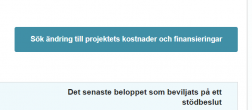
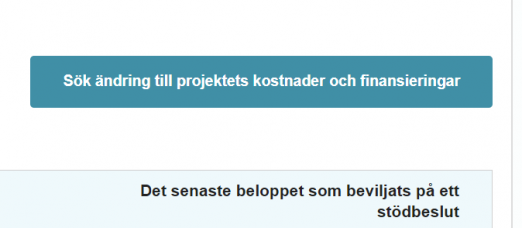
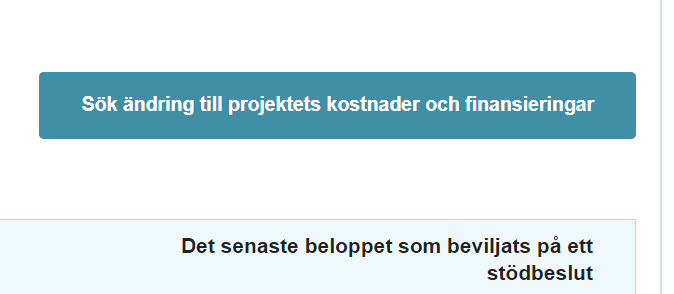
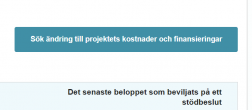
Genom att klicka på knappen Sök ändring till projektets kostnader och finansieringar på fliken Kostnader och finansiering kommer du åt att göra ändringar i projektets kostnadsförslag och finansieringsplan. Du kan återta ändringarna med knappen Återta redigering av projektets kostnader och finansieringar.
På fliken Målsättningar kan du ändra uppgifterna om målen för projektet. Lägg märke till att uppföljningsuppgifter inte meddelas i ändringsansökan.
I fältet Motiveringar till ändringsansökan på fliken Underteckning och inlämning skriver du orsakerna till att det krävs ändringar i projektet samt motiveringar till varför de ansökta ändringarna bör godkännas.
Kom ihåg att underteckna och skicka in ändringsansökan.
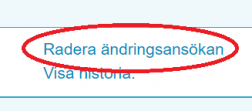
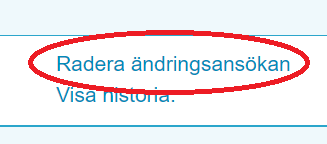
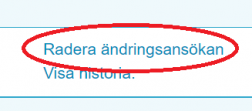
Vid behov kan du radera ändringsansökan. Gå tillbaka till projektmappen och ta bort ändringsansökan genom att klicka på punkten Radera ändringsansökan. Du kan också återta en ändringsansökan som du skickat in med knappen Återta och redigera på balken Funktioner, om ändringsansökan ännu inte har tagits till behandling. Om du vill återta en ändringsansökan som redan tagits till behandling ska du kontakta den myndighet som beviljat stödet.
HYRRÄ-ANVISNINGARJordbruksinvestering31.12.2015